
スマホにはワイヤレスでディスプレイに繋げられる機能が初めから搭載されています。今回は、無線HDMIとも呼ばれるMiracastを使ってスマホやパソコンの画面をディスプレイに表示させる方法を紹介します。
無線での画面出力ができるのは、特定OSバージョン以上を持った端末のみとなります。
- Android 4.4以上
- Windows8.1以上
- iOS11以上(AirPlay使用時)
目次
Androidスマホの無線で画面を表示する「Miracast」

AndroidのスマートフォンやWindowsのパソコンには、初めから無線で画面を表示させる「Miracast」に対応した機能が搭載されています。
Androidに標準搭載されている機能とMiracast受信レシーバーを使えば、ケーブルを装着しなくても無線で画面を映すことができます。
Miracastに対応したレシーバーを使う

Miracastレシーバーとは、wifi経由で画面を表示する無線デバイスです。HDMI端子にレシーバー接続した状態で無線LAN経由で接続するとスマホの画面やパソコンのディスプレイ拡張などを行えます。
同じような規格にApple社が展開する「AirPlay」がありますが、Miracastとの互換性がないためAndroidとiPhoneで画面を表示させる場合にはそれぞれの規格に対応したレシーバーが必要になります。
そこで、今回はMiracastとAirPlayの両方に対応したレシーバー「AnyCast」を使用しています。
Miracastで画面に表示する場合は機器を選択するだけ
Miracastの接続ではスマホタブレットのAndroidやパソコンのWindowsで接続する事ができます。
Miracastでの画面を表示させる手順は非常に簡単で、AnycastをテレビのHDMI端子に接続して電源を投入するだけでスマホからAnycastを検出できるようになり、接続するだけで完了します。
Androidスマートフォン・タブレットの場合は設定から
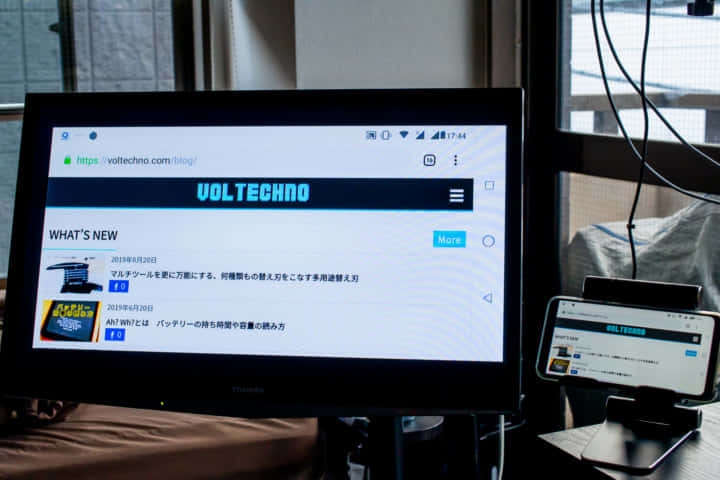
Androidデバイスの場合「設定」から「接続済みの端末」の項目を開くと「キャスト」の項目があるのでそれを選択します。スマホによっては「マルチスクリーン」「スマートアシスト」等名称は統一されていないようなので、「設定」の欄を探す必要があります。
AnyCastが待機中になっていれば、「ワイヤレスディスプレイ」として表示されているので、それを選択する事でスマホの画面がそのままテレビに表示されます。
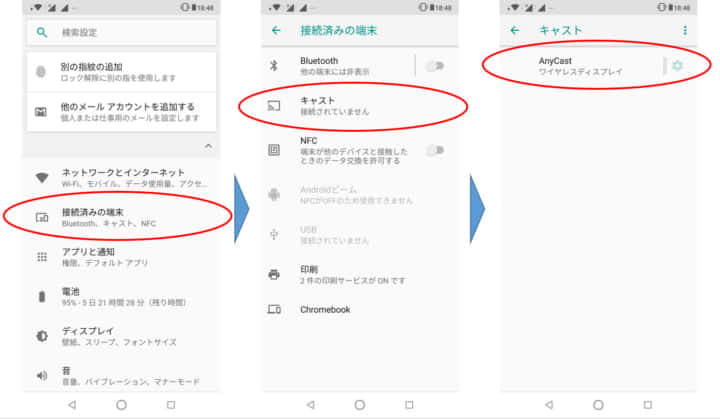
Windows10パソコンの場合は通知メニューから
Windowsパソコンの場合は、タスクバー右の通知タイルの各種機能の中から「接続」を選ぶとMiracastレシーバーへの接続を選ぶことができます。
Windowsの接続であれば、ディスプレイの拡張や解像度の変更も可能です。
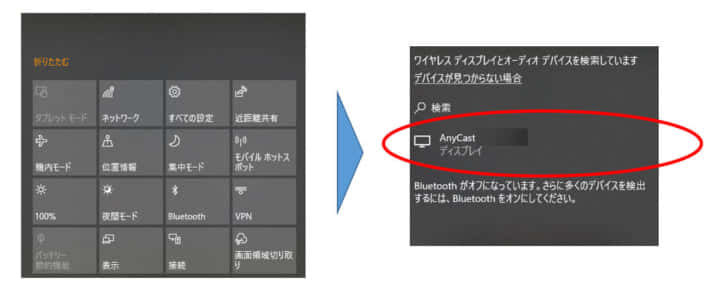
AirPlay – iPhoneの場合にはネットワーク接続設定が必要
iOSを使用するiPhoneやiPad、MacOSはMiracastに対応していないので、Anycastの設定を切り替えてAirPlayモードに変更する必要があります。Anycast本体側面部に小さいボタンがあるので、AirPlayモードへ切り替えを行います。
AirPlayモードになると、ディスプレイに「SSID」「接続パスワード」「IPアドレス」の3つが表示されるので、無線LANで接続後、Safariなどのブラウザを開いてIPアドレスを入力して接続します。
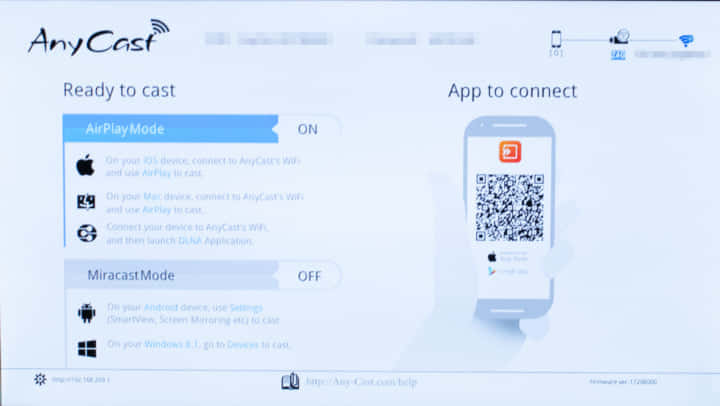
接続するとルーターへの接続設定の項目があるので、それにルーターのSSIDとパスワードを入力して接続を完了させます。AnyCastがルーターへ接続したのを画面で確認したらスマホのwifi接続は元に戻してもOKです。
Anycast側のセッティングが完了したら、iPhoneの右上をスライドして「画面ミラーリング」を選択すればワイヤレスで画面を表示させることができます。
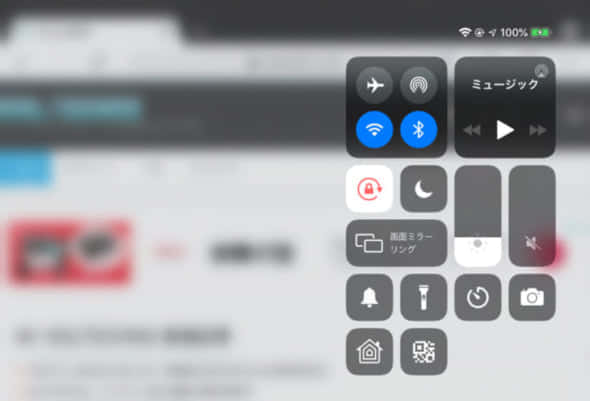
便利な製品だが実用性には難ありな無線デバイス
MiracastやAirPlayによるワイヤレスの画面表示は、ケーブルを配線することなく手軽に使用できます。テレビはもちろんの事、プロジェクターなど配線の難しい機器への接続も簡単になるのが最大の魅力です。しかし、ワイヤレス接続は欠点も多くMiracastはHDMI接続の完全な代替にはなりません。
有線での接続と比べると画質や応答性は悪くなります。ゲーム用途で遅延が大きいため、まず使い物にはなりません。
また、最近普及が進むhuluやDisney Plus等のコンテンツ保護されたストリーミング動画の再生には非対応なので、パソコンを使ったプロジェクターやテレビへの投影もできません。
今回使ったAnyCastレシーバー単体の問題かもしれませんが、Miracastは接続の安定性がシビアで、スマホの性能や電波環境によっては接続がうまくいかない場合があります。実際にNASからの動画再生を行う場合など、スマホや通信に負荷がかかる場合は度々切断されることもあります。







